Tips Mudah Setting Email di Perangkat Ponsel Android
Saat ini email banyak digunakan dalam kehidupan sehari-hari, baik untuk mengirim informasi penting atau berkomunikasi dengan orang lain. Email bisa diakses dalam beberapa cara, yaitu melalui browser web dan aplikasi email client seperti Outook, Thunderbird, dll.
Sebelum melakukan setting, kamu harus membuat akun email dan membuka informasi manual settings di cPanel pada menu Email Account > Email > Connect Devices > Set Up Mail Client.
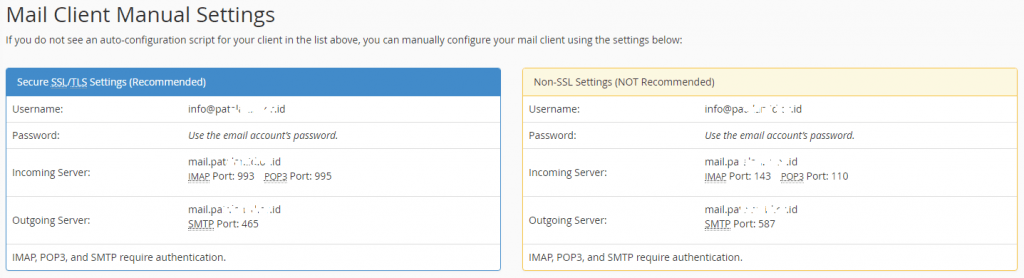
Manual Konfigurasi Email
Cara Mudah Setting Email di Android
1. Buka aplikasi Email di Android.
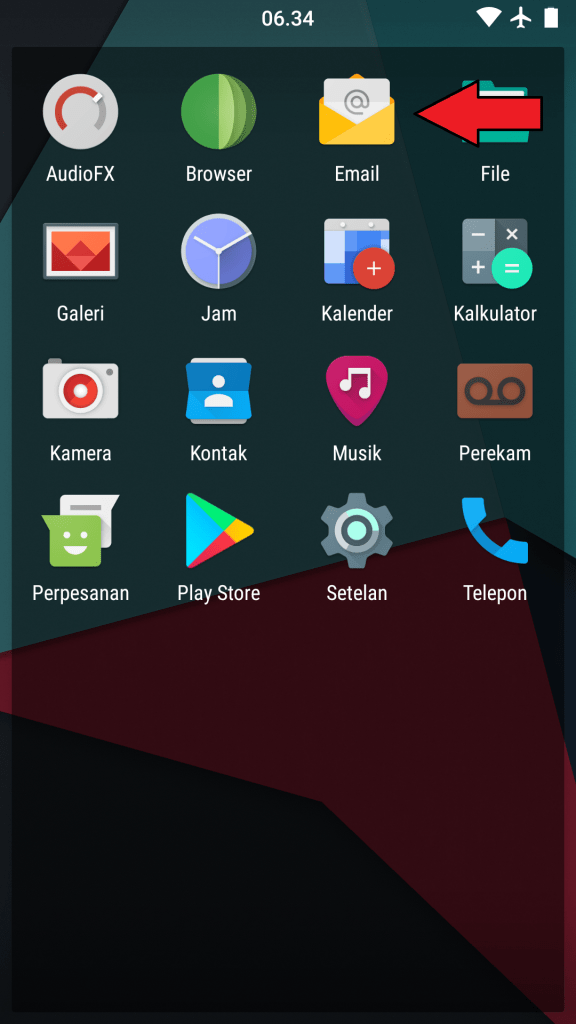
2. Masukkan alamat email kemudian klik Next/Selanjutnya.
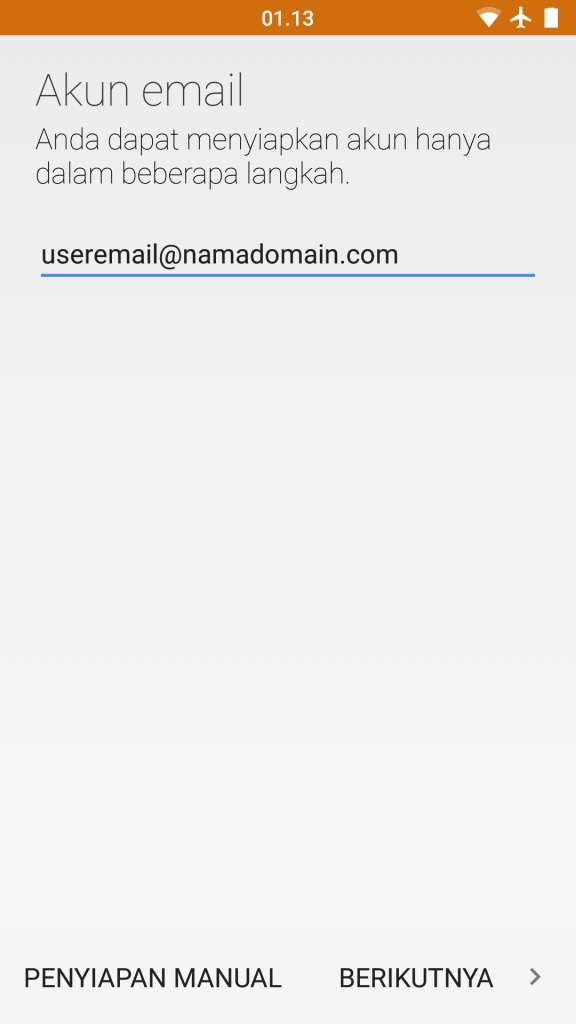
3. Pilih IMAP atau POP3. Perbedaan keduanya dapat dilihat pada artikel inilah perbedaan IMAP atau POP3. Contoh kali ini menggunakan IMAP.
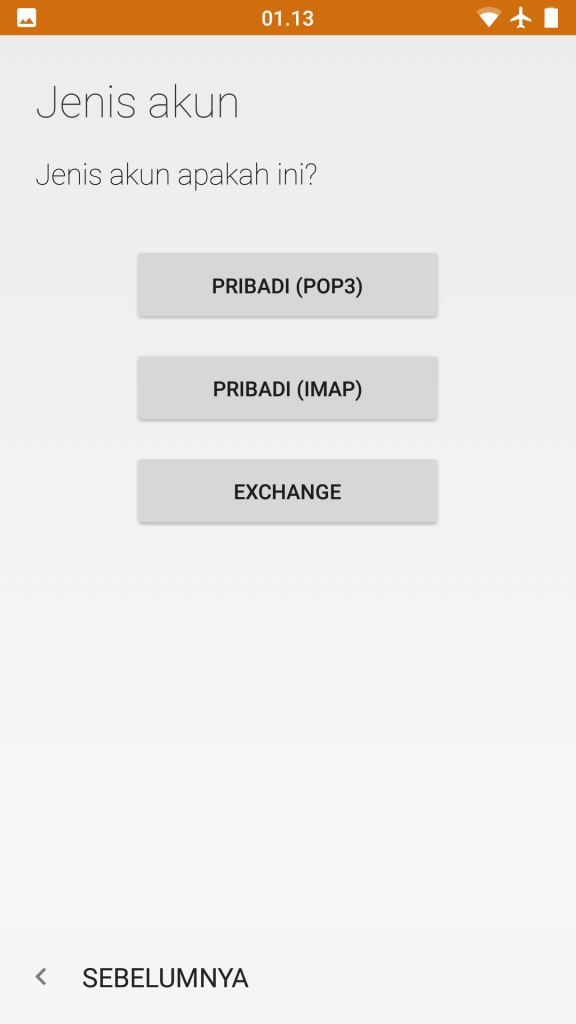
4. Masukkan password akun email kemudian klik Next/Selanjutnya.
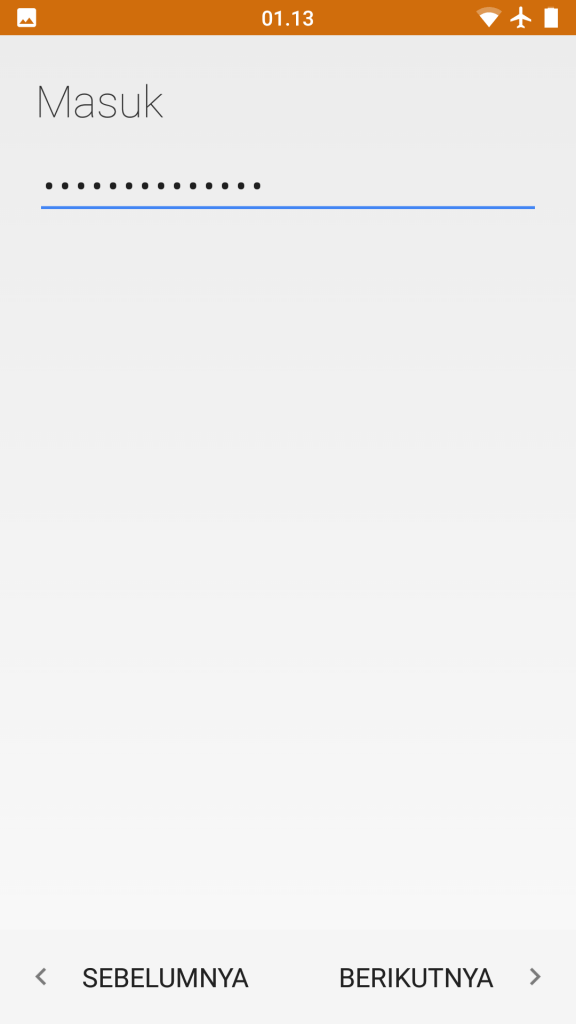
5. Setting Incoming Server/Setelan Server Masuk, isi port dengan angka 995 jika langkah nomer 3 tadi memilih POP3. Selanjutnya Android akan memeriksa seting incoming servernya, apakah sudah betul atau belum. Ditunggu hingga pemeriksaannya selesai.
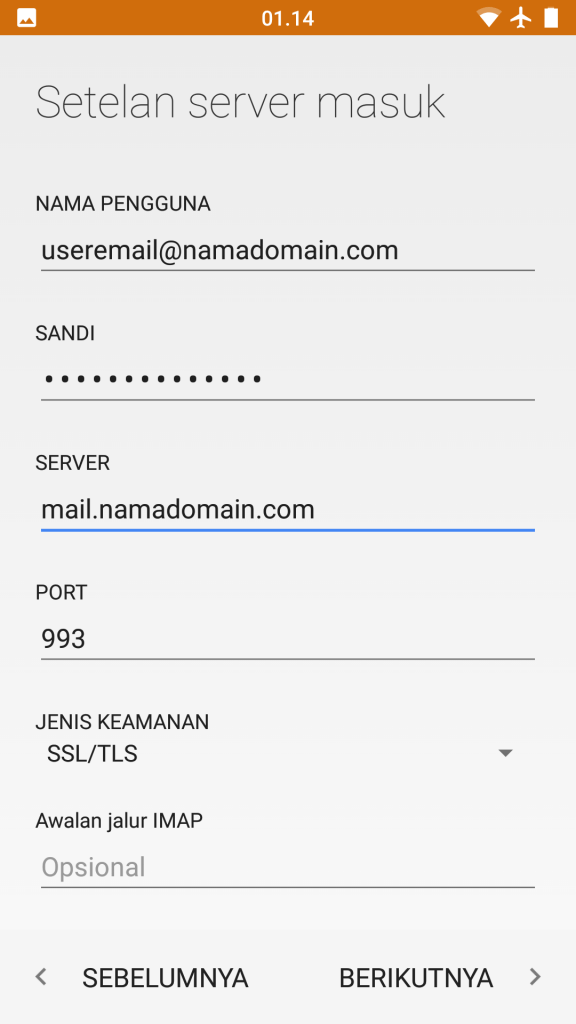
6. Setting Outgoing Server/Setelan Server Keluar, isi port 465. Kamu bisa setting individu sesuai provider, sebab beberapa provider meminta setting tertentu untukSMTP server dan port.
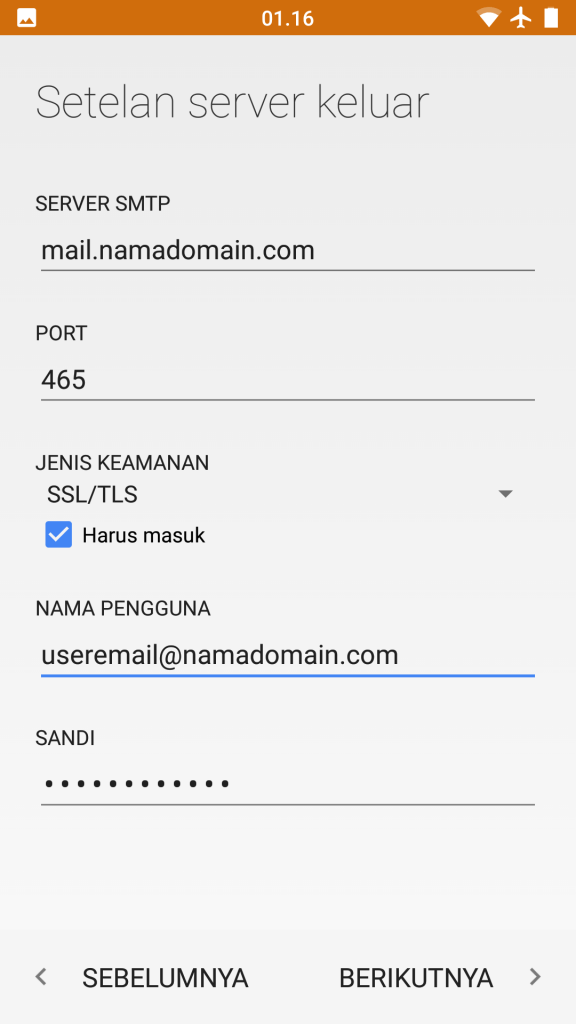
7. Selanjutnya adalah pilihan frekuensi pengecekan email di server.
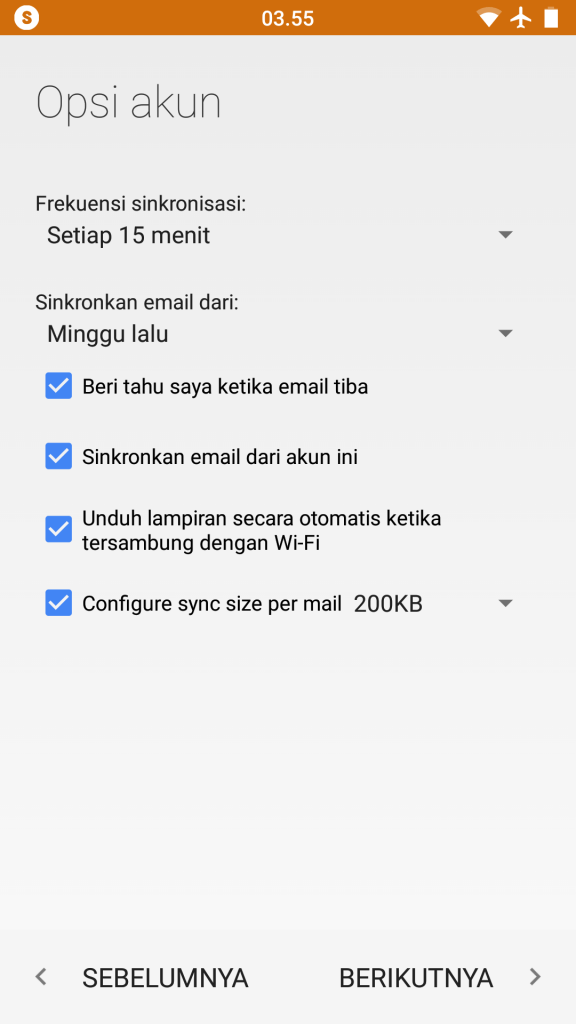
8. Beri nama account email yang kamu buat, misal “Email namadomain.com”. Hal ini untuk membedakan dengan account email yang lain, misalnya email dari Gmail, Yahoo!, dll. Nama yang diisikan pada kolom tersebut adalah nama yang akan ditampilkan pada “outgoing email”.
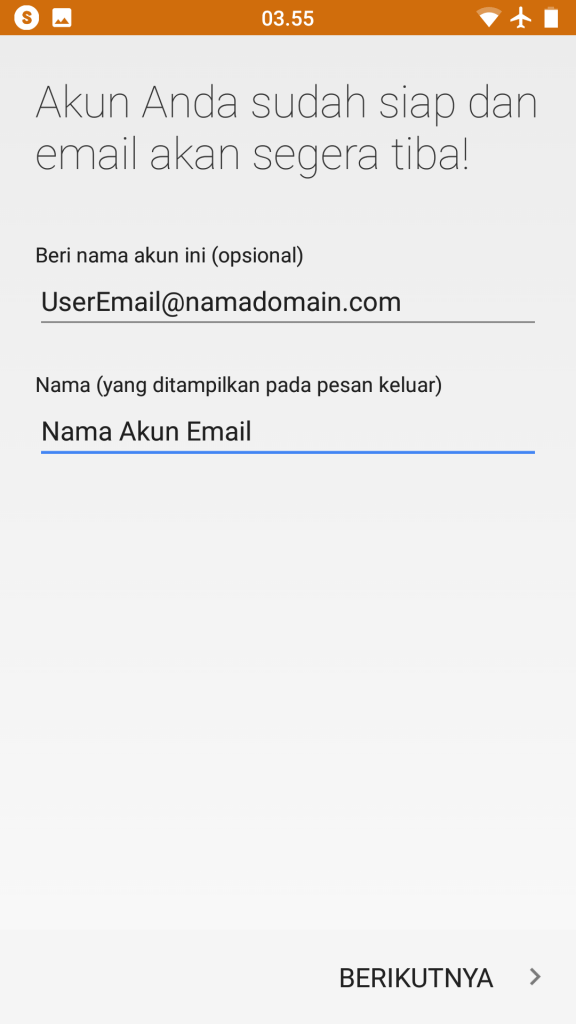
9. selanjutnya Android akan memuat email-email yang ada di Inbox Anda.
Mudah bukan? Ada kendala? Kamu bisa hubungi tim customer service terbaik kami melalui :
- Live Chat
- Email ( info@idwebhost.com, billing@idwebhost.com, support@idwebhost.com )
- Hotline (0274) 415585
Selamat menikmati layanan kami 🙂
Tinggalkan Balasan